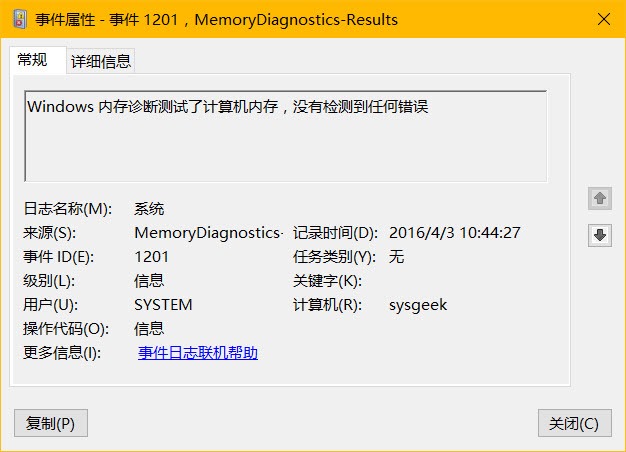用户账户设置 win10系统内存诊断工具使用
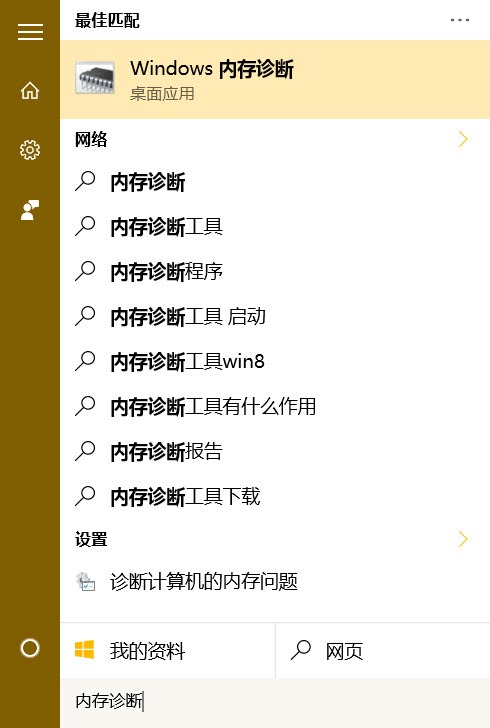 工具打开之后有两个选项,可选择立即重启执行或在下次重启计算机时执行内存诊断:
工具打开之后有两个选项,可选择立即重启执行或在下次重启计算机时执行内存诊断:
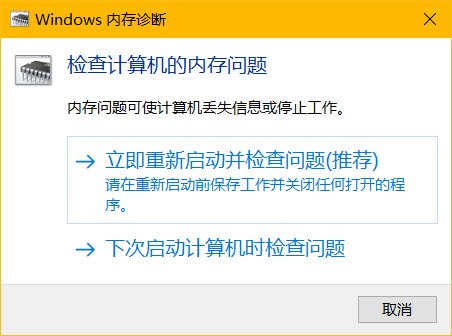 无论你在两者之间如何选择,重启 Windows 之后就会开始底层的内存检查,该过程可能会持续比较长的时间。用户可以看到整个执行阶段和进度条,此时大家可以喝杯咖啡休息片刻。
无论你在两者之间如何选择,重启 Windows 之后就会开始底层的内存检查,该过程可能会持续比较长的时间。用户可以看到整个执行阶段和进度条,此时大家可以喝杯咖啡休息片刻。
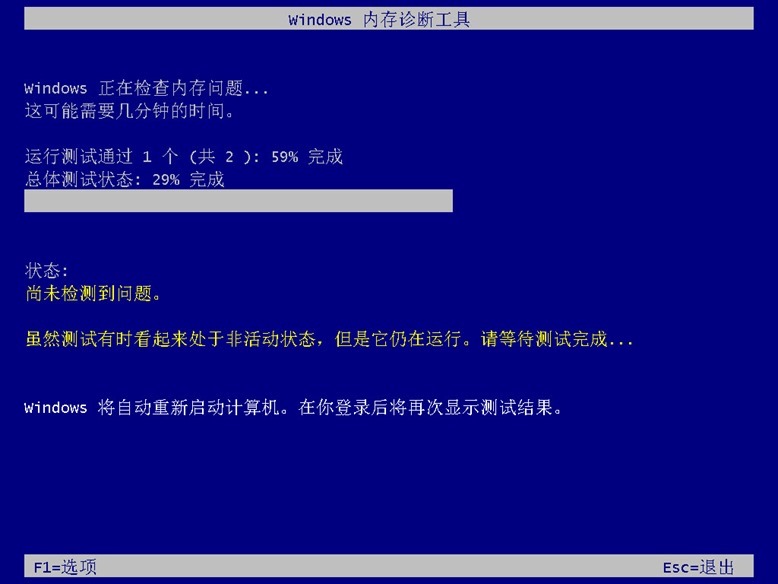 一般来说,按工具的默认选项进行诊断测试即可。当然你也可以在执行界面按 F1 来选择「测试组合」:
一般来说,按工具的默认选项进行诊断测试即可。当然你也可以在执行界面按 F1 来选择「测试组合」:
基本:基本测试为 MATS+、INVC 和 SCHCKR(启用缓存)。
标准:标准测试包括所有基本测试,以及 LRAND、Stride 6(启用缓存)、CHCKR3、WMATS+ 和 WINVC。
扩展:扩展测试包括所有标准测试,外加 MATS+(禁用缓存)、Stride38、WSCHCKR、WStride-6、CHCKR4、WCHCKR3、ERAND、Stride6(禁用缓存)和 CHCKR8。
执行完成后 Windows 会自动重启回到登录界面。如果你使用过该工具,很多用户的内存诊断工作就止步于此了。完事了?结果呢?为毛连一个诊断结果都木有?
要查看结果,我们需要在事件查看器(很多 IT Pro 还是喜欢直接叫 Event log)中进行筛选:
1、在「运行」中执行 eventvwr 打开事件查看器
2、导航到「Windows 日志」- 「系统」,点击右侧窗格中的「筛选当前日志」
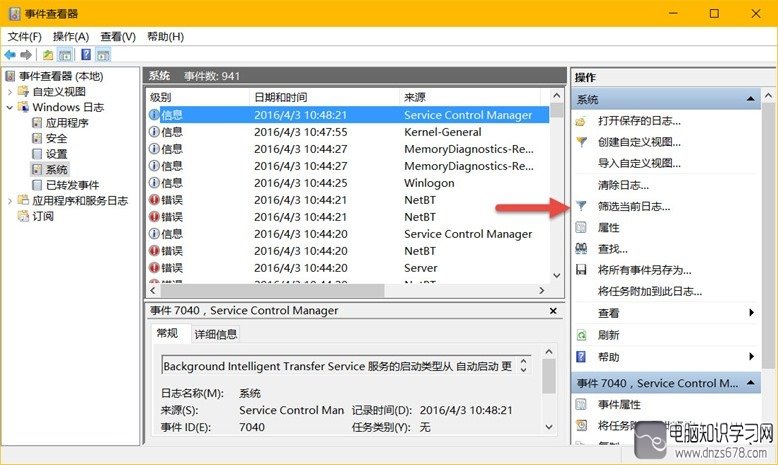 3、在下拉列表中勾选 MemoryDiagnostics-Results 即可筛选出所有内存诊断的结果日志。
3、在下拉列表中勾选 MemoryDiagnostics-Results 即可筛选出所有内存诊断的结果日志。
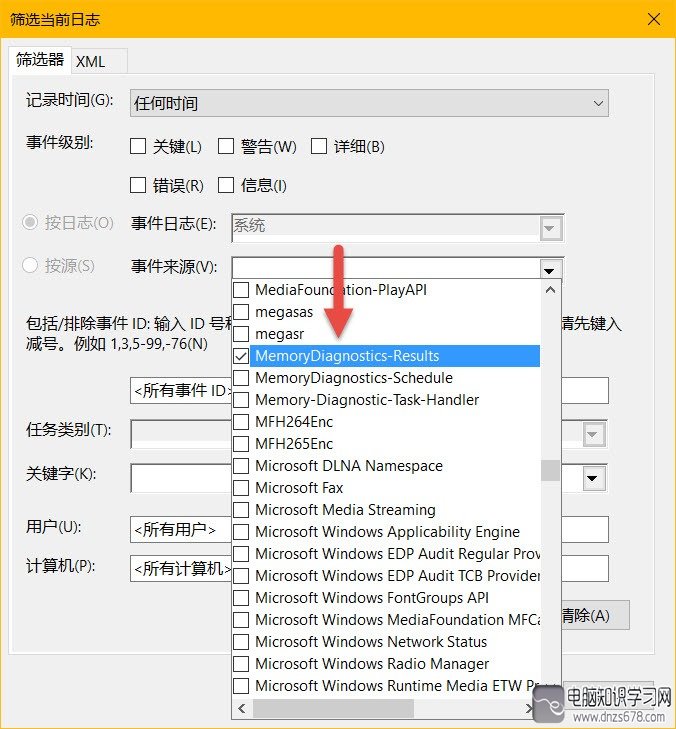 4、双击任意结果即可查看详细信息。
4、双击任意结果即可查看详细信息。